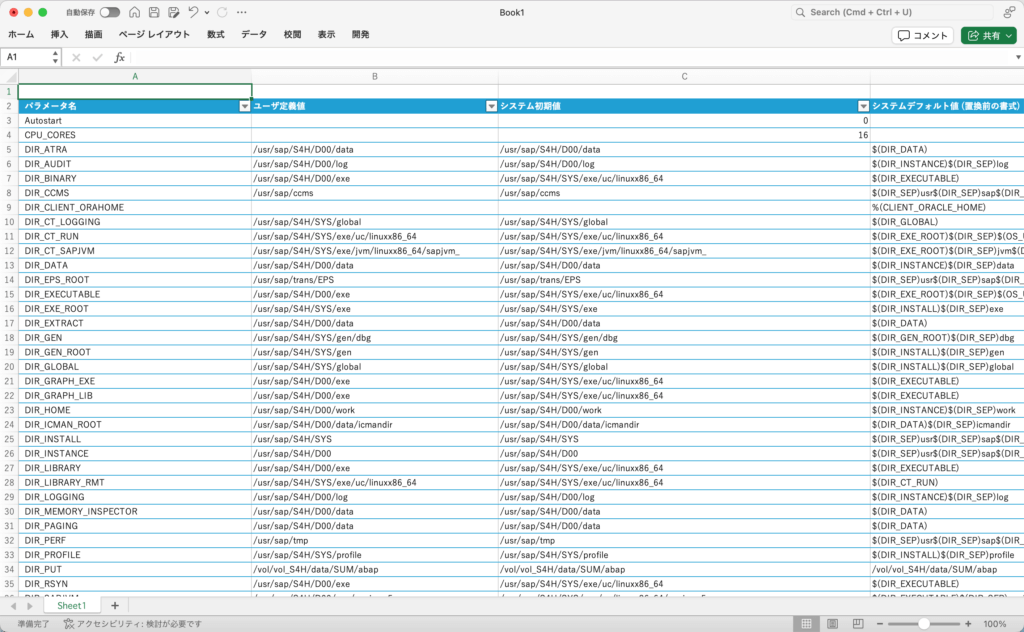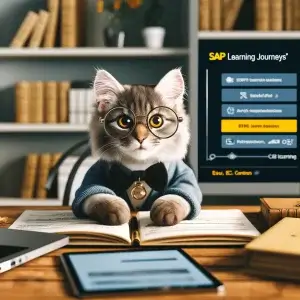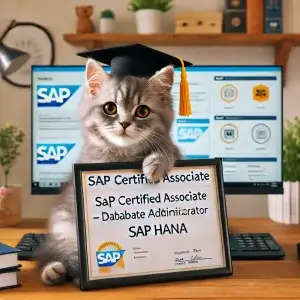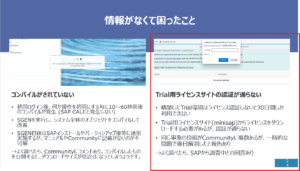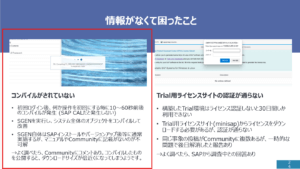SAPシステムのプロファイルパラメータの設定は、トランザクションコードRZ10やRZ11でも確認することができますが、一覧を作成して何時(いつ)誰が何のために設定値を変更したか管理しておくことも大切です。
RZ10やRZ11ではSAPシステム内の全てプロファイルパラメータを表示させることができないので、SAP標準プログラムの「RSPFPAR」を使って全プロファイルパラメータを呼び出し、一覧を作成しましょう。
RSPFPARの実行手順
- SE38の実行: SAP GUIのコマンドフィールドに「SE38」と入力し、Enterキーを押してトランザクションを開始します。
- プログラム名の入力: 「プログラム名」フィールドに「RSPFPAR」と入力します。
- プログラムの実行: 「実行」(または「F8」キー)をクリックしてプログラムを開始します。
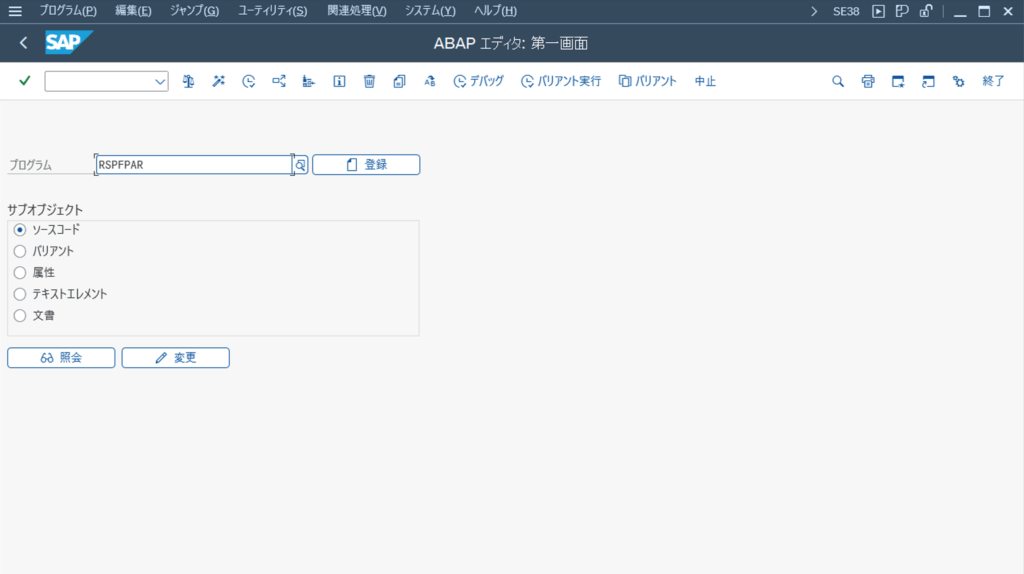
- パラメータの指定: RSPFPARの実行画面が表示されます。ここで、特定のプロファイルパラメータを指定するか、すべてのパラメータを表示するオプションを選択できます。入力フィールドに適切なパラメータ名を入力するか、必要なオプションを選択します。
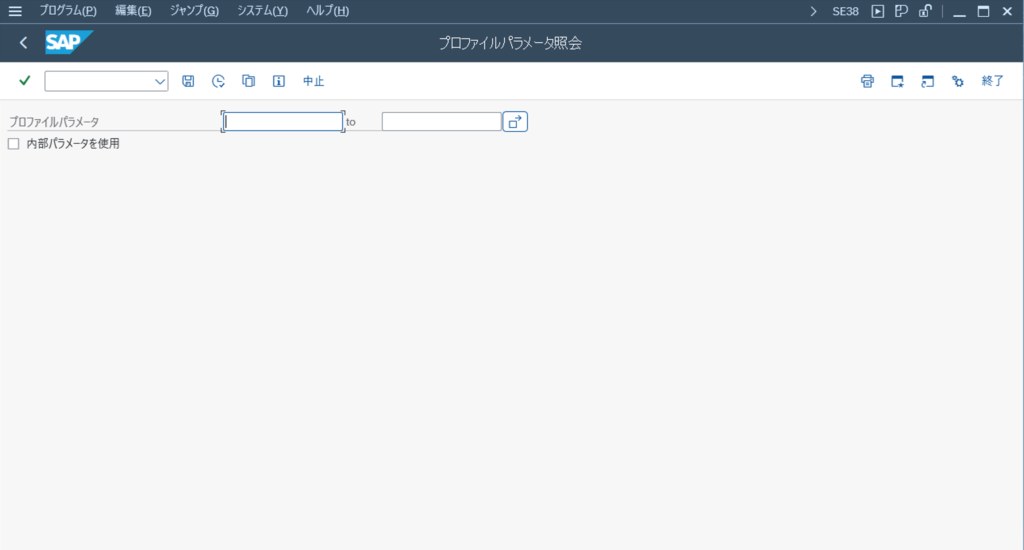
- 結果の表示: 実行を開始すると、指定されたパラメータの現在の設定値、説明、およびその他の関連情報が表示されます。
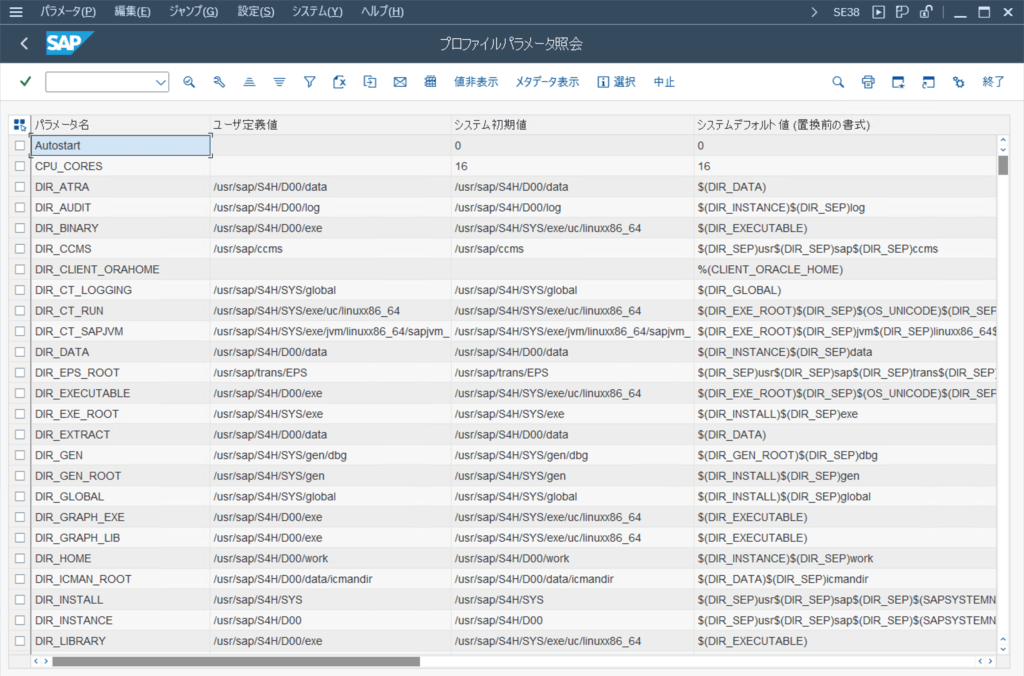
- パラメータのダウンロードと一覧作成: 表示されたパラメータの一覧をローカルファイルとしてダウンロードし、Excelなどで管理しやすいように加工しましょう。